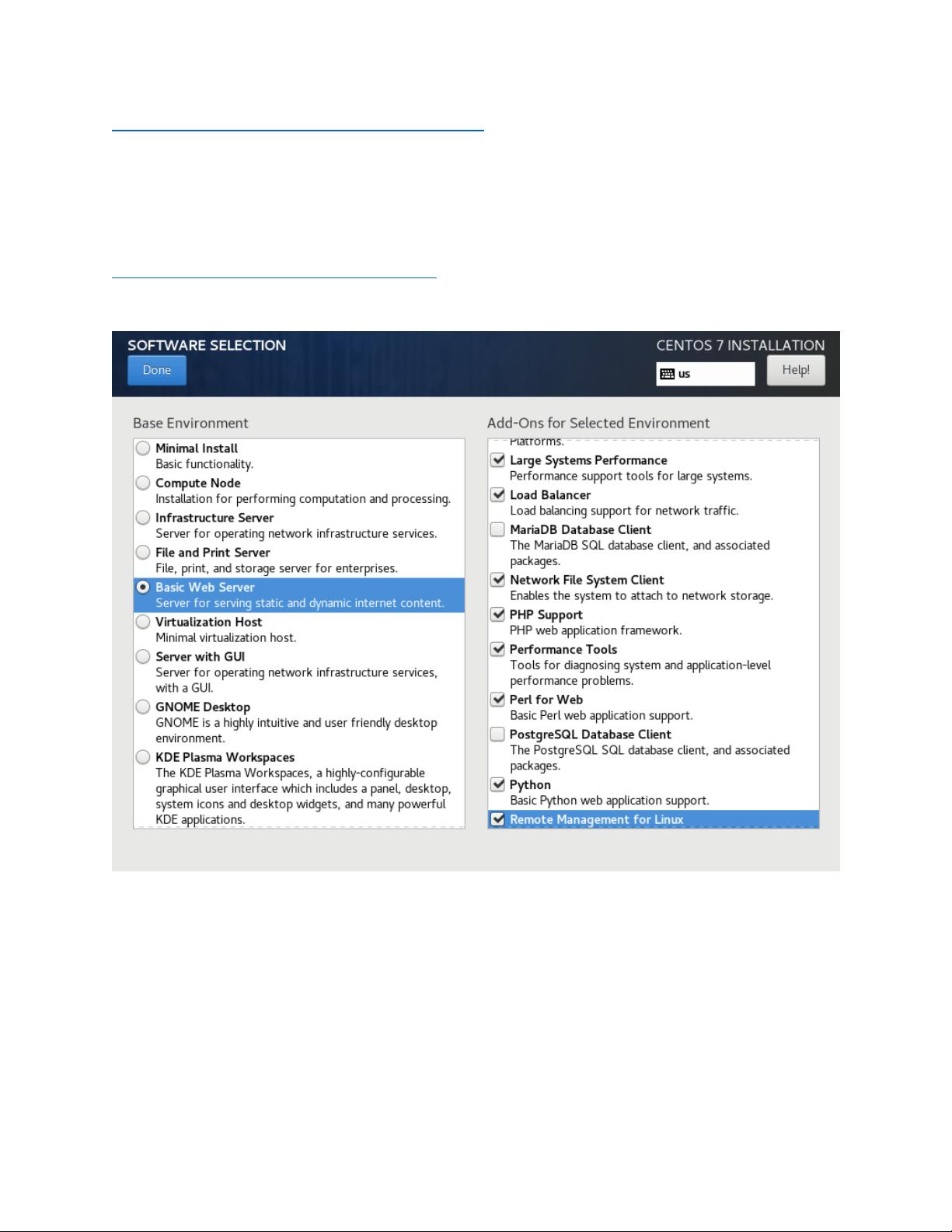CentOS安装MySQL详细教程
需积分: 0 170 浏览量
更新于2024-08-04
收藏 817KB DOCX 举报
"安装CentOS并配置MySQL数据库"
在安装CentOS操作系统时,选择合适的软件包是至关重要的。"基本网页服务器"(BasicWebServer)选项提供了一个基础环境,包括了PHP、Web服务器(如Apache或Nginx)、MySQL和PostgreSQL数据库的客户端,但不包含桌面环境。这个选项适合那些只需要搭建服务器环境,而不需要图形化界面的用户。
首先,我们需要下载CentOS的ISO镜像,并通过虚拟机软件(如VMware或VirtualBox)或者直接在物理机上进行安装。安装过程中,选择"基本系统平台",然后在"软件选择"(Software Selection)环节,勾选"基本网页服务器"这一选项。
在安装CentOS的过程中,会遇到网络配置的步骤。确保你的网络适配器被正确识别,并设置静态IP地址,包括IP地址、子网掩码、网关和DNS服务器。例如,你可以参考以下步骤:
1. 打开终端,输入`vi /etc/sysconfig/network-scripts/ifcfg-eth0`(eth0可能需要替换为你的网络接口名称)。
2. 编辑文件,添加或修改以下内容:
```
BOOTPROTO="static"
IPADDR="你的IP地址"
NETMASK="子网掩码"
GATEWAY="网关地址"
DNS1="首选DNS服务器地址"
DNS2="备用DNS服务器地址"
```
3. 保存并退出编辑,然后运行`service network restart`重启网络服务,测试是否能ping通外网。
安装完成后,你需要安装MySQL数据库。可以通过yum命令行工具来安装:
```bash
sudo yum install mysql-server
```
安装完成后,启动MySQL服务:
```bash
sudo systemctl start mysqld
```
为了安全起见,需要执行MySQL的初始化脚本,设置root用户的密码:
```bash
sudo mysql_secure_installation
```
按照提示,设置新密码,删除匿名用户,禁用远程root登录,删除测试数据库并加载新的权限表。
至此,你已经成功在CentOS上安装了MySQL数据库。接下来,你可以根据需求配置MySQL的参数,或者创建新的数据库和用户,以便进行Web应用的部署。
请注意,CentOS 8已经不再维护,建议使用CentOS Stream或者RHEL作为服务器操作系统,而MySQL也更新到了更稳定的版本,如MySQL 8.0。对于新的版本,安装和配置步骤可能会有所不同,但基本概念保持一致。
点击了解资源详情
点击了解资源详情
点击了解资源详情
2019-07-04 上传
2021-11-25 上传
2024-04-15 上传
2021-03-15 上传
2020-04-21 上传
 已收录资源合集
已收录资源合集